Utilizzo dei Fogli di Calcolo – Ottenere e Formattare i Dati
Il primo passo per utilizzare qualsiasi foglio di calcolo è ottenere dei dati! Questo tutorial ti mostrerà diversi modi per importare alcuni dei dati del tuo portafoglio in un foglio di calcolo e come formattarli per renderli più facili da leggere.
Non riesci a visualizzare su YouTube? Clicca qui
Ottenere Dati
Il primo passo per utilizzare qualsiasi foglio di calcolo è ottenere dei dati – una volta che abbiamo i nostri dati nel foglio, inizieremo a formattarli per renderli più facili da usare.
Metodo Copia/Incolla
Il modo più semplice per importare dati è semplicemente copiarli e incollarli da un sito web o un’altra fonte.
Ottenere i Valori Storici del Tuo Portafoglio
Per ottenere i tuoi vecchi valori di portafoglio, puoi copiarli e incollarli dal sito web del Personal Finance Lab. Puoi trovarli nella pagina “Dashboard”, accanto al grafico del tuo portafoglio.
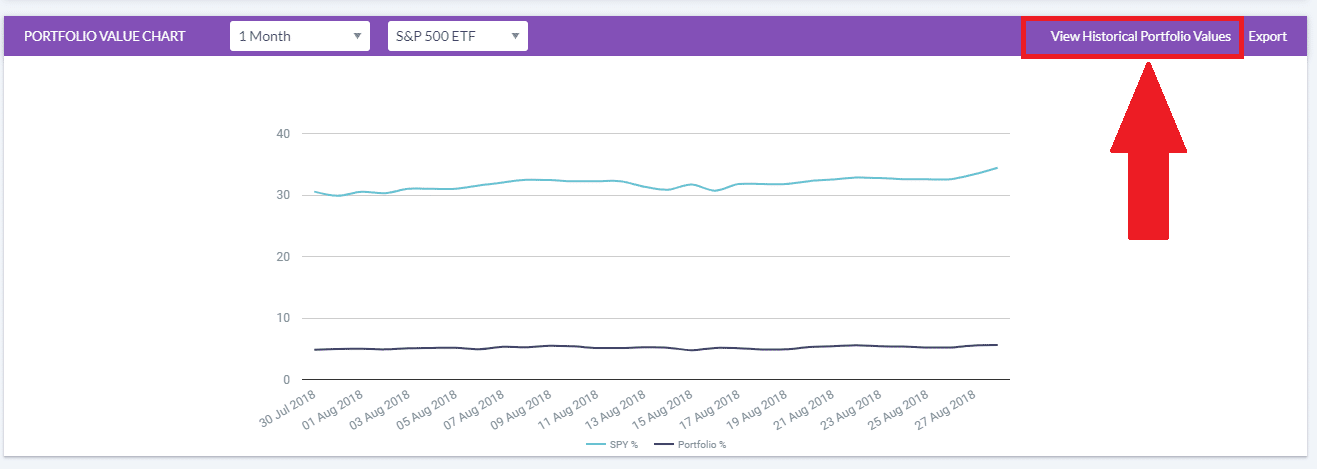
Questo aprirà una piccola finestra che mostra qual era il valore del tuo portafoglio per ogni giorno del concorso. Evidenzia le informazioni che desideri, quindi fai clic con il tasto destro e “Copia”.

Successivamente, apri un nuovo foglio di calcolo vuoto e fai clic sulla cella A1. Puoi quindi fare clic con il tasto destro e “Incolla” i dati. Anche le intestazioni delle colonne dovrebbero essere incluse.
Aggiungere le Intestazioni delle Colonne
Se le intestazioni delle colonne non sono incluse, fai clic con il tasto destro sulla prima riga e seleziona “Inserisci Riga”. Questo aggiungerà una nuova riga in cima al foglio di calcolo dove puoi digitare i nomi delle colonne. Google Sheets ti offre l’opzione di aggiungere una riga sopra o sotto quella su cui hai fatto clic con il tasto destro.
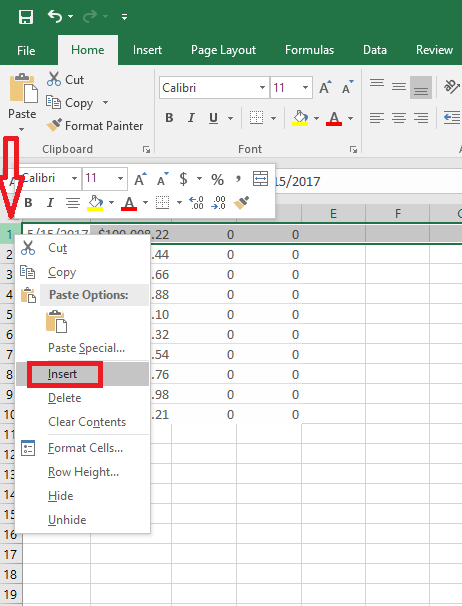
Ora “Salva” il tuo file in un luogo dove puoi trovarlo facilmente in seguito, hai ottenuto dei dati!
Ottenere Prezzi Storici per le Azioni
Per questo esempio, vogliamo ottenere i prezzi storici per un’azione, in modo da poter vedere come il prezzo si è mosso nel tempo. Prima, crea un nuovo foglio di calcolo vuoto in Excel o Google Sheets. Utilizzeremo l’azione Sprint (simbolo: S). Vai alla pagina delle quotazioni e cerca S, quindi fai clic su “Storico Prezzi” sul lato destro della pagina:

Successivamente, modifica le date di “Inizio” e “Fine” al periodo che desideri esaminare. Una volta caricati i prezzi storici, evidenzia tutto da “Data” all’ultimo numero sotto “Chiusura Aggiustata” (dovrebbe apparire così):
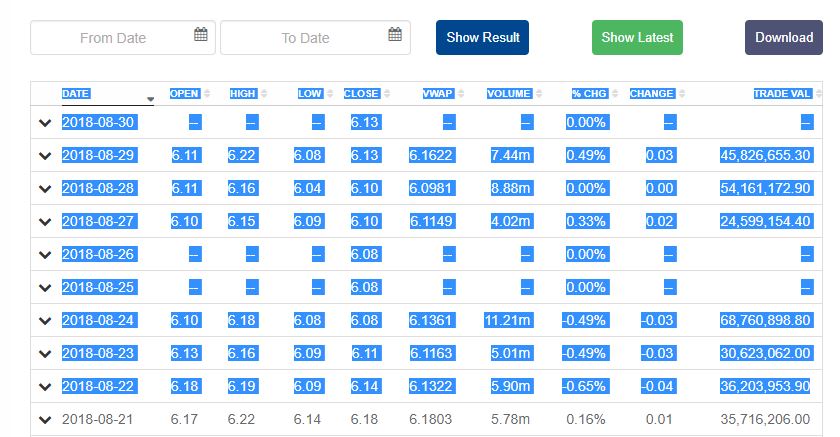
Ora copia i dati, seleziona la cella A1 nel tuo foglio di calcolo vuoto e incolla.
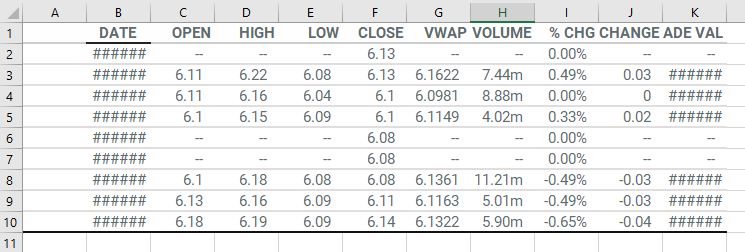
Congratulazioni, abbiamo ora importato dei dati nel nostro foglio di calcolo! Puoi ora salvarlo per un uso futuro. I dati sono un po’ disordinati; esamineremo la formattazione più tardi.
Metodo di Esportazione
A volte, i siti web rendono facile esportare i dati direttamente nel tuo foglio di calcolo senza copiare/incollare. Se è disponibile un’opzione di esportazione, questo funzionerà meglio, poiché richiederà meno formattazione in seguito.
Se guardiamo indietro ai Prezzi Storici, puoi vedere che c’è anche un pulsante “Scarica” in cima alla tabella:

Questo scaricherà un foglio di calcolo che puoi semplicemente aprire direttamente – puoi anche vedere che i dati sono già più facili da leggere e meglio formattati, il che ci farà risparmiare tempo in seguito.
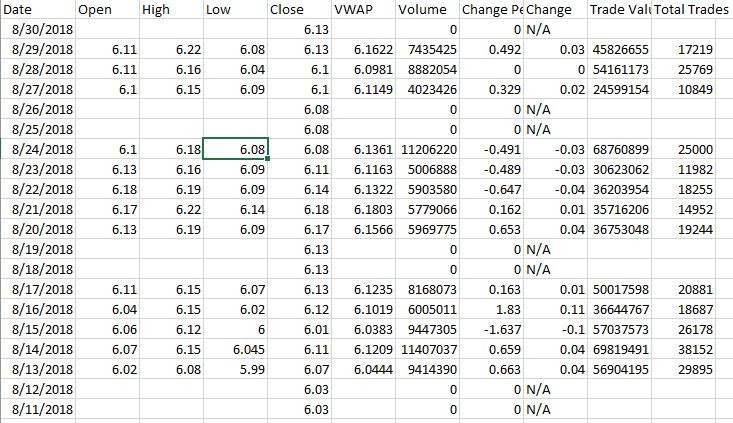
Copiare Tra Fogli di Calcolo
Puoi anche esportare i dati del tuo portafoglio da quasi tutti i luoghi del sito, ma per questo esempio utilizzeremo l’Esportazione Completa dell’Account dalla pagina I Miei Concorsi. Questo scaricherà un grande foglio di calcolo che mostra i saldi del tuo account, le operazioni, le posizioni aperte e altro ancora.
Per ogni rapporto individuale, puoi anche utilizzare il pulsante “Esporta” in cima a ogni tabella, di cui parleremo più avanti.
Una volta scaricato il foglio di calcolo, puoi aprirlo per vedere i dati disponibili:
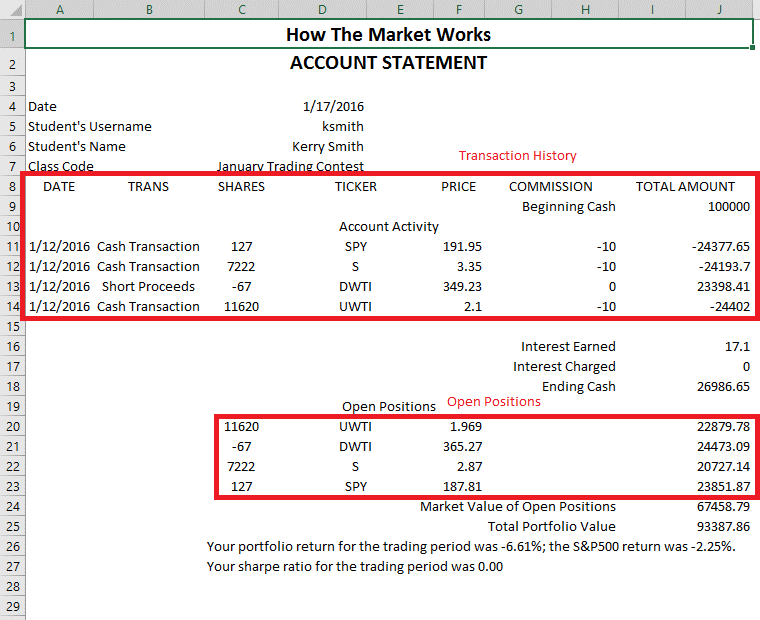
Il quadrato rosso in alto è la tua cronologia delle transazioni, il quadrato rosso in basso è le tue Posizioni Aperte. Per utilizzare questi dati, dovrai aprire un nuovo foglio di calcolo vuoto e copiare queste caselle (proprio come abbiamo fatto sopra) da un foglio di calcolo a un altro.
Inizia prendendo la tua “Cronologia delle Transazioni”, copiando i dati e incollandoli in un nuovo foglio di calcolo.

Per iniziare a utilizzare questi dati, dovremo guardare alla formattazione per renderli più facili da leggere.
Formattare i Tuoi Dati
Ora che abbiamo alcuni fogli di calcolo salvati, possiamo guardare alla formattazione dei dati per renderli facili da leggere e utilizzare in seguito.
Cambiamento dell’Ordine dei Dati
Se guardiamo i fogli di calcolo che abbiamo salvato per i nostri Valori Storici del Portafoglio, sono esattamente l’opposto di ciò che abbiamo per i nostri Prezzi Storici.
Per metterli nello stesso ordine, dovremo aprire il nostro foglio di calcolo dei Prezzi Storici e ordinare i dati da “Più Vecchio” a “Più Nuovo”.
Utilizzeremo la funzione “Ordina” con Excel, o la funzione “Dati” per Google Sheets.


Ora possiamo scegliere su cosa vogliamo ordinare e come ordinarlo. Se fai clic sul menu a discesa sotto “Ordina Per”, Excel elenca tutte le intestazioni di colonna che rileva (seleziona “Data”). Successivamente, sotto “Ordine”, vogliamo “Più Vecchio a Più Nuovo”:
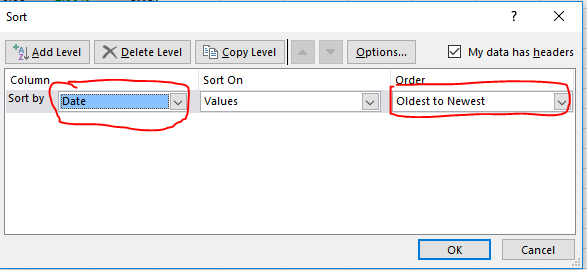
Ora i tuoi dati dovrebbero essere nello stesso ordine dei valori del tuo portafoglio di prima.
Cambiamento della Larghezza delle Colonne
Successivamente, noterai che alcuni dei tuoi dati appaiono solo come “########”. Questo non è perché c’è un errore, il numero è semplicemente troppo grande per adattarsi alla larghezza della nostra cella. Per risolvere questo, possiamo aumentare e diminuire le larghezze delle nostre celle trascinando i confini tra le righe e le colonne:
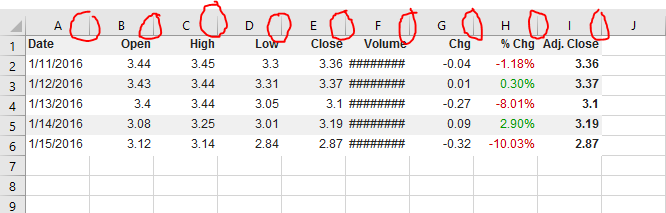
Consiglio: se fai doppio clic su questi bordi, la cella a sinistra si adatterà automaticamente alla larghezza per adattarsi ai dati in essa.
Se vuoi regolare automaticamente tutte le tue celle contemporaneamente, nel menu in alto fai clic su “Formato” e “Adatta automaticamente la larghezza della colonna”:

Una volta che hai regolato la tua colonna dei volumi, tutto dovrebbe essere visibile!
Rimozione delle Colonne
Se vogliamo utilizzare questi dati per creare un grafico, non avremo bisogno di tutti i dati nel foglio. Abbiamo davvero solo bisogno della “Data” e del “Prezzo di Chiusura”. Per mantenerlo facile da leggere, elimineremo alcuni dei dati extra.
Se evidenzi semplicemente i dati di cui non hai bisogno e premi “Elimina”, ti ritroverai con un sacco di celle vuote, il che non è molto utile quando si cerca di leggere la tabella:

Invece, fai clic su “B” e trascina fino a “H” per selezionare le colonne complete:

Ora fai clic con il tasto destro e clicca su “Elimina”, e le righe intere scompariranno. Ora il Chiuso sarà la tua nuova colonna B, senza più spazi vuoti. Ora hai i tuoi dati storici sui prezzi, quindi salva questo file Excel in modo da poterlo utilizzare in seguito.
Separare le Celle
Ora torniamo al nostro foglio di calcolo della Cronologia delle Transazioni. Con questo foglio, non possiamo fare molte delle operazioni di base perché ci sono alcune “Celle Unite”. Le Celle Unite possono essere utilizzate per la formattazione e la presentazione, ma per ora ci stanno solo ostacolando.
Questo è il caso delle celle Ticker, Commissione e Importo Totale. Dobbiamo “separare” queste celle per rendere i nostri dati utilizzabili.

Per fare ciò, seleziona tutti i tuoi dati, quindi nella barra del menu principale fai clic su “Unisci e Centra”. Sotto questo, fai clic su “Separa Celle”. Su Google Sheets, questo può essere fatto facendo clic sulla scheda “Formato” nella barra di navigazione e poi facendo clic su “Testo a Capo” e poi su “Clip”.
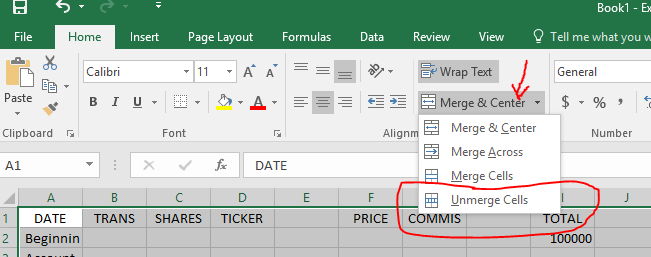
Mettere Tutto Insieme
Ora che abbiamo i nostri dati tutti nelle loro celle, possiamo iniziare a eliminare le righe e le colonne di cui non abbiamo bisogno. Ad esempio, le righe 2 e 3 contengono il nostro denaro iniziale, che non ci serve nella nostra cronologia delle transazioni. Le colonne E e H sono ora vuote, quindi possiamo eliminarle anche noi. Una volta eliminate le righe e le colonne di cui non hai bisogno, puoi anche adattare automaticamente la larghezza delle righe per rendere visibile la “data”.
